단계별: 오픈 브로드캐스터 소프트웨어 (OBS) 와 함께 라이브 모듈 사용
라이브 모듈에서 사용할 수 있는 모든 특징과 기능에 대해 알아보려면 라이브 모듈을 사용한 라이브 이벤트생성 및 관리를 참조하십시오 . 고품질의 안정적인 라이브 스트리밍 경험을 보장하는 데 도움이 되는 일련의 모범 사례 및 권장 사항은라이브 모듈 가이드라인 및 모범 사례를 참조하십시오 . 라이브 스트리밍 비디오 전송을 위해 Brightcove에서 사용할 수 있는 모든 옵션 목록은 라이브 스트림전송을 참조하십시오 .
빠른 시작을 완료하면 다음 기능을 사용할 수 있습니다.
- 라이브 모듈을 사용하여 라이브 이벤트 만들기
- 실시간 이벤트에 맞게 인코더 구성
- 이벤트를 자르고 계정에 VOD 자산으로 저장
이 빠른 시작은 오픈 브로드 캐스터 소프트웨어 (OBS) 스튜디오를 사용하여 다른 장치에 라이브 이벤트를 브로드캐스트하는 데 도움이 됩니다. OBS는 비디오 녹화 및 라이브 스트리밍을 위한 오픈 소스 소프트웨어이며 여기에서다운로드할 수있습니다. 다른 인코더는 라이브 모듈과 함께 사용할 수도 있습니다.
고객
라이브 모듈을 사용하여 라이브 스트리밍 이벤트를 방송해야 하는 게시자.
전제 조건
- Live 모듈에 액세스할 수 있는 Enterprise 계정
- 이벤트를 브로드캐스트하는 카메라
- 자체 인코딩 소프트웨어가 있어야 합니다. 이 Quick Start는 무료로 다운로드할 수 있는 OBS Studio를 사용합니다.
제한 사항
- 인코더가 RTMP 또는 SRT 스트림을 출력해야 합니다.
- 라이브 방송은 20-30 초 지연을 경험합니다.
- 스트리밍은 이벤트 시작 후 30분 이내에 시작해야 합니다 (기본 수준 계정 설정).
라이브 이벤트를 브로드캐스트하는 단계
라이브 모듈을 사용하여 라이브 이벤트를 스트리밍하려면 다음 작업을 완료해야 합니다.
새 라이브 이벤트 만들기
- 스튜디오에 로그인합니다.
- 라이브 모듈을 엽니다.
- 이벤트생성버튼을 클릭하여 새 이벤트를 생성합니다.
- 이벤트 이름을 입력합니다 .
- 일부 입력태그이벤트를 위해.
- 계정이 필수 사용자 정의 필드로 구성된 경우 사용자 정의 필드에 값이 할당되었는지 확인합니다.
- 드롭다운 목록에서라이브 인제스트 프로필을선택합니다. 라이브 인제스트 프로파일은 만들어지는 라이브 변환의 수와 품질을 제어합니다.
- 완료되면 이벤트를 비디오 자산으로변환을 선택합니다 . 이렇게 하면 이벤트가 미디어 모듈에 비디오로 저장됩니다.

- 스트림 옵션 섹션에서 현재 위치와 가장 가까운 지역을 선택합니다.
- 고급 옵션 섹션에서 재연결 시간을 10분으로 설정합니다.
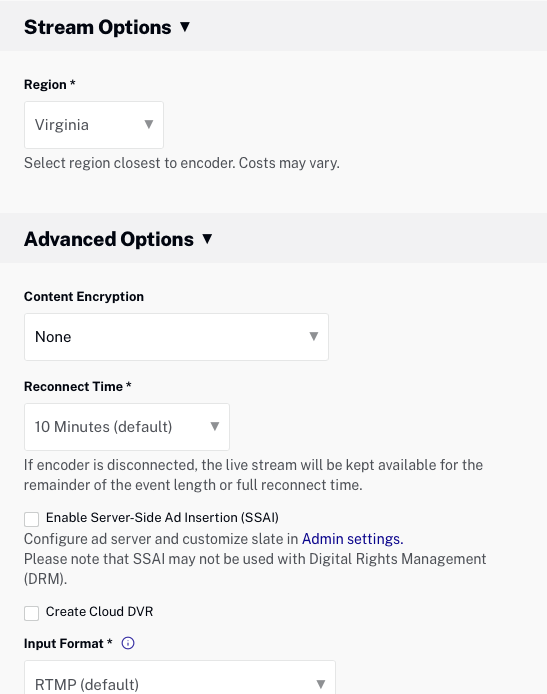
- [이벤트만들기] 를 클릭합니다 . 라이브 모듈은스트림 엔드포인트 (RTMP URL)와스트림 이름을 반환합니다 . 이 값은 인코더 설정에서 사용됩니다.
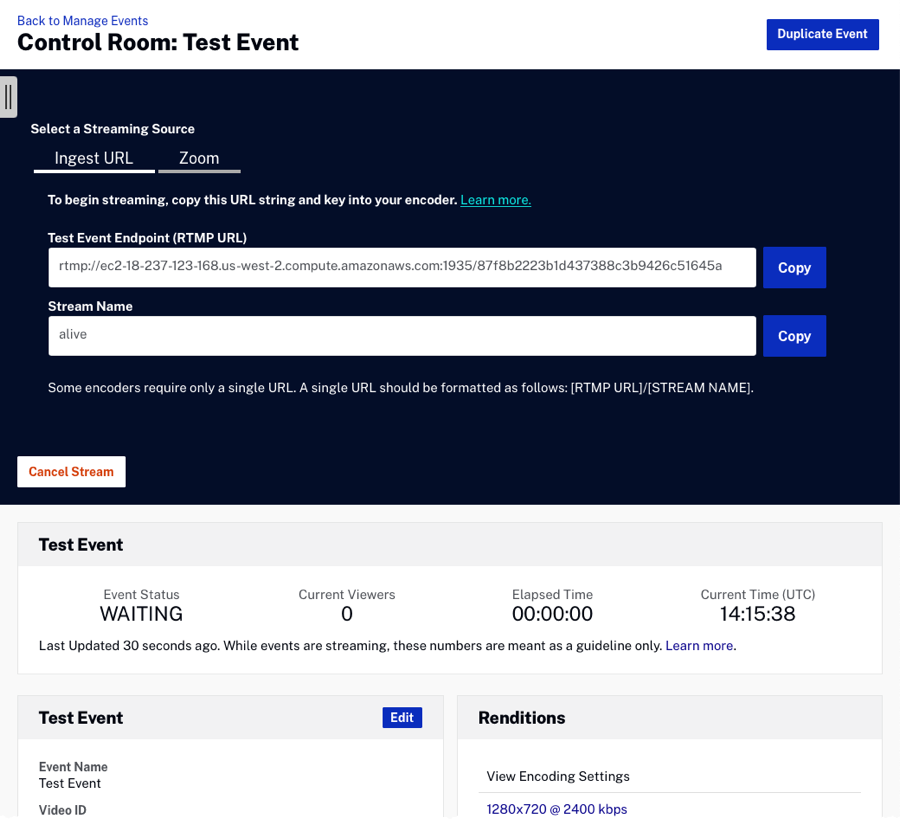
인코더 구성하기
이 섹션에서는 라이브 스트리밍 이벤트를 지원하기 위해 OBS Studio 인코더를 구성하고 사용합니다. OBS Studio 소프트웨어는 카메라에서 입력을 캡처하고 CDN에서 전달할 수 있는 스트림을 생성하는 데스크톱 응용 프로그램입니다. 라이브 스트리밍 이벤트를 전달하는 데 더욱 적합할 수 있는 하드웨어 및 기타 소프트웨어 기반 인코딩 솔루션이 있을 수 있습니다. OBS Studio 소프트웨어는여기에서 다운로드할 수있습니다.
- OBS 스튜디오를 엽니다.
- 소스섹션에서 +를 클릭하여 새 소스를 추가합니다. 선택원천목록에서. 이 Quick Start는 비디오 캡처에 카메라를 사용하므로 비디오 캡처 장치가 선택되었습니다.
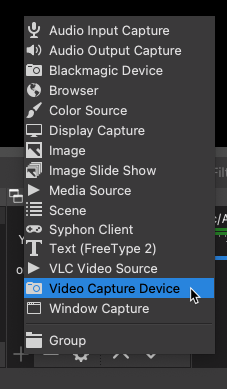
- 새 소스의 이름을 입력하고확인을 클릭합니다 .
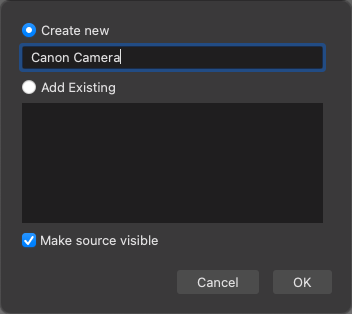
- 장치목록에서 카메라를 선택합니다. 미리 보기가 속성 대화 상자에 나타납니다. OK (확인) 를 클릭합니다 .
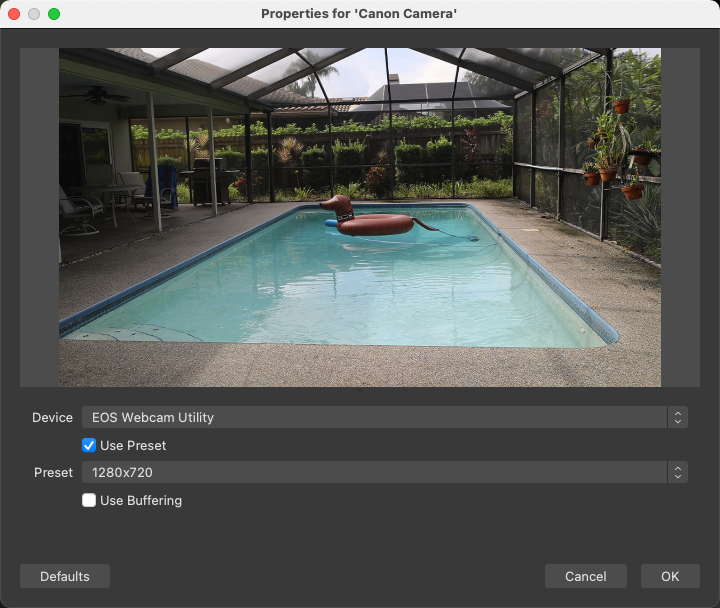
- 컨트롤 섹션에서 설정 을 클릭합니다.

- 설정 대화상자 왼쪽에서스트림을클릭합니다.
- 스트림을 위해서비스선택하다관습... .
- 서버 의 경우 라이브 모듈에서 제공하는 스트림 URL을 사용하십시오.
- Stream Key 에는 alive 를 사용하십시오.
- 확인을클릭하여 설정을 저장합니다.
- 컨트롤 섹션에서 스트리밍 시작 을 클릭합니다. 라이브 스트림이 시작되어야 합니다.
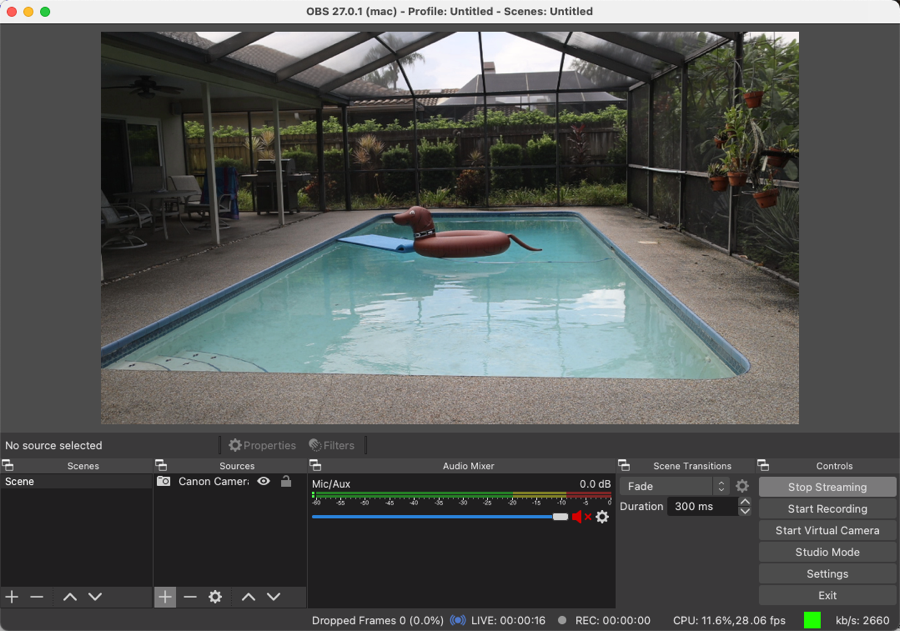
라이브 이벤트 게시
라이브 이벤트에 대 한 embed 코드를 생성 하려면 다음과이 같이 하십시오.
- 라이브 모듈로 돌아갑니다.
- 이벤트의 Control Room 페이지가 표시되지 않는 경우라이브탭을 클릭하여 라이브 이벤트 목록을 표시합니다. 이벤트 이름을 클릭하여 제어실 페이지를 엽니다.
- 실시간 스트림을 볼 수 있는지 확인합니다. 인코더를 시작한 후 라이브 스트림이 표시되는 데 몇 분 정도 걸릴 수 있습니다.
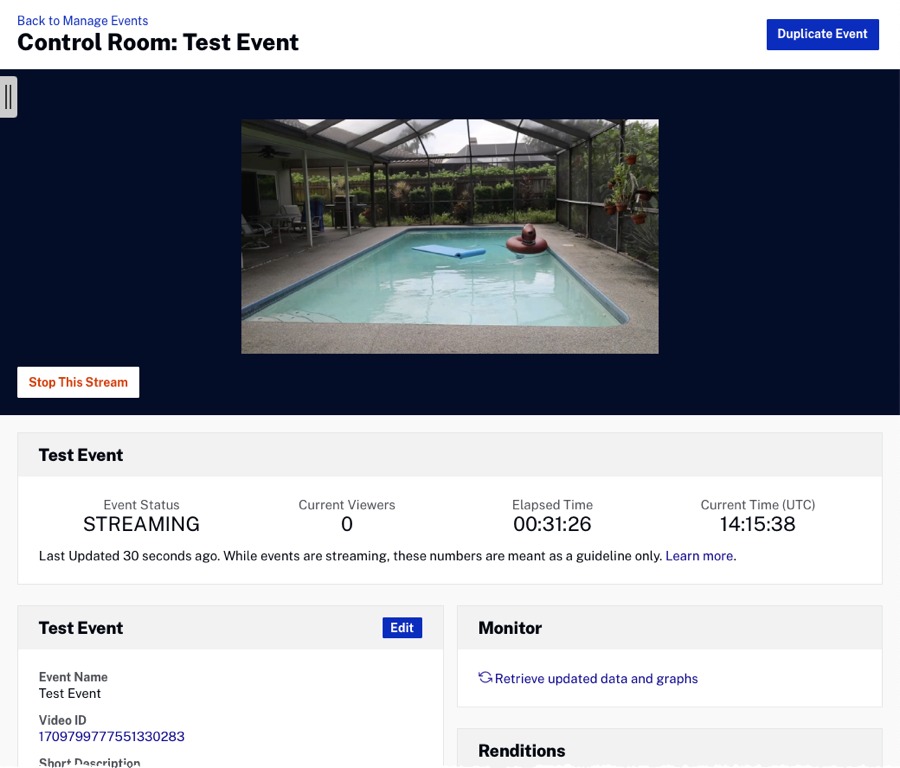
- 라이브 이벤트를 게시하려면 왼쪽 탐색 메뉴에서 게시 및 포함을 클릭합니다.
- 사용 가능한 플레이어 드롭다운을 사용하여 플레이어를 선택합니다.
- 라이브 스트림을 보려면 플레이어 URL을 클릭하십시오.
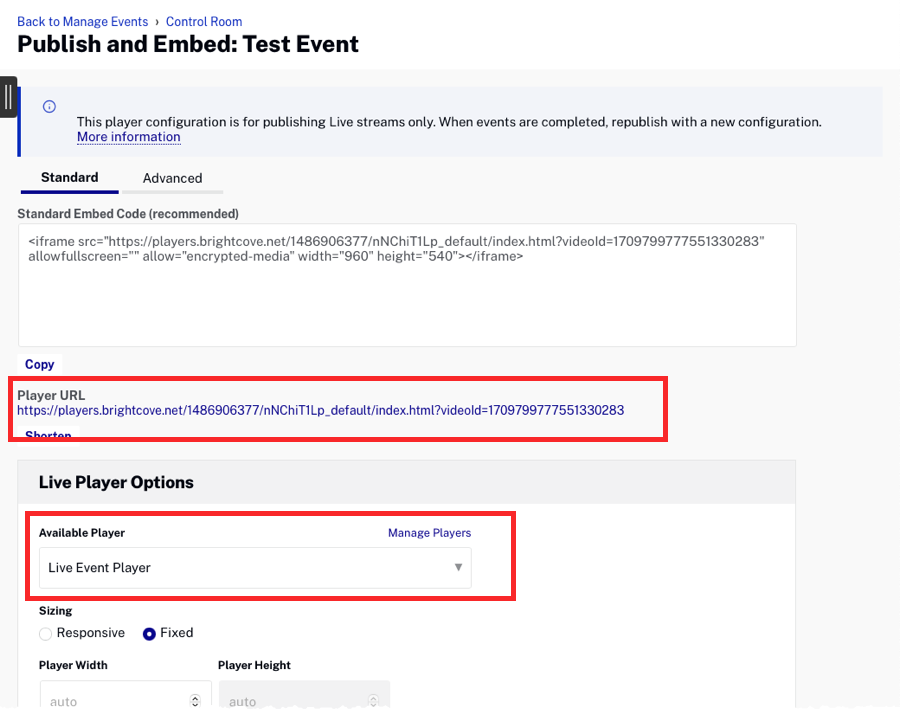
- 라이브 스트림을 마치면 제어실 페이지에서 이 스트림 중지 버튼을 클릭합니다. 또한 OBS Studio로 돌아가 스트리밍 중지 버튼을 클릭하여 인코더 스트리밍을 중지합니다.
클립 만들기
라이브 모듈은 완료된 이벤트에서 비디오 클립을 만드는 기능을 제공합니다. 라이브 이벤트가 진행되는 동안에도 클립을 만들 수 있습니다. 다음과 같은 몇 가지 이유로 클립을 만들 수 있습니다.
- 소셜 미디어에 게시할 수 있는 짧은 티저 클립을 만들려면
- 게시하려는 동영상의 길이를 제한하려면 (대부분의 플랫폼에서는 동영상 길이가 제한됨)
- 당신은 짧은 비디오가 소셜 미디어에서 더 나은 성능을 발견
클립은 이벤트 종료 후 7일 이내에만 만들 수 있습니다. 이후에는 클립만들기버튼이 비활성화됩니다. 이벤트가 24시간 이상인 경우 최근 24시간 동안만 클리핑할 수 있습니다.
클립을 만들려면 다음과 같이 하십시오.
- 라이브 모듈로 돌아갑니다.
- 완료됨탭을 클릭합니다.
- 이벤트를 찾아 이벤트 이름을 클릭하여 제어실을 엽니다.
- 왼쪽 탐색에서 클립 만들기 를 클릭합니다. 클리핑 편집기가 열립니다.
- 포커스 타임라인에서 클리핑 핸들을 클릭하고 드래그하여 클립의 시작점과 끝점을 설정합니다.
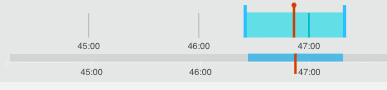
- 클립을미리 보려면 [클립미리 보기] 를 클릭합니다. 필요에 따라 시작점과 끝점을 조정할 수 있습니다.
- 저장을 클릭합니다 .
- 클립 이름및 기타 메타데이터 값을 입력합니다. 계정에 대한 모든 필수 필드도 나타나며 값을 할당해야 합니다.
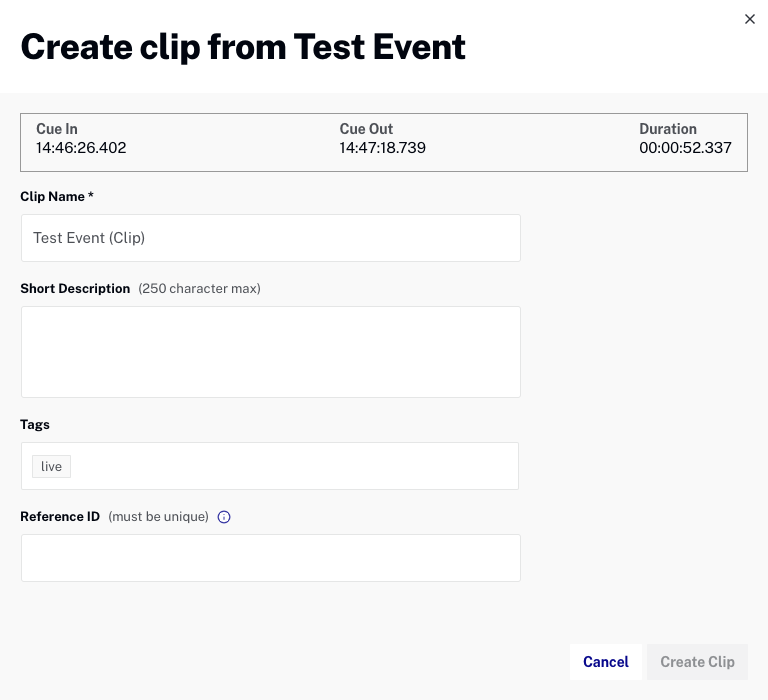
- 클립만들기를 클릭합니다 . 수집 프로세스가 시작되고 클립이 계정에 저장됩니다.
- 클립은 클립 편집기 아래에 나타납니다. 딸깍 하는 소리소셜에 게시 Brightcove Social을 사용하여 소셜 대상 중 하나에 클립을 게시합니다. 소셜 모듈을 사용하여 비디오를 게시하는 방법에 대한 자세한 내용은 소셜 미디어 플랫폼에 비디오게시를 참조하십시오 .
이벤트의 제어실에도 클립이 나타납니다.
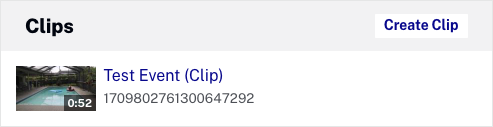
실시간 스트림 문제 해결
라이브 이벤트 진행에 도움이 더 필요한 경우 당사에문의하세요 . 최대한 빠른 답변을 받을 수 있도록 문제 해결에 필요한 지원 목록을 아래에 제시하였습니다.
- 스트리밍에서 발생하는 특정 증상 예: 전혀 재생이 되지 않는다거나 잠깐씩 멈추거나 정지되는 증상
- 과거 이 스트리밍이 올바르게 동작했는지 여부
- 인코더에서 사용하는 진입점 URL
- 사용 중인 인코딩 소프트웨어 및 하드웨어
- 생중계를 게시한 플레이어에 연결된 URL
- 라이브 자산의 비디오 ID
- 인코더에서 게시 지점 호스트로 경로를 추적한 결과
